विंडोज 10 अपडेट के लिए सक्रिय घंटे अक्षम करें
अनेक वस्तुओं का संग्रह / / November 28, 2021
यदि आपने नवीनतम विंडोज 10 एनिवर्सरी अपडेट इंस्टॉल किया है, तो आपको इस अपडेट में पेश किए गए एक नए फीचर के बारे में पता होना चाहिए, जिसे विंडोज अपडेट एक्टिव आवर्स कहा जाता है, जिसे हमने कवर किया है। विवरण यहाँ. लेकिन क्या होगा अगर आप यह सुविधा नहीं चाहते हैं या इस अनावश्यक सुविधा से छुटकारा पाना चाहते हैं। खैर, इस ट्यूटोरियल में हम विंडोज अपडेट के लिए सक्रिय घंटों को अक्षम करने के तरीके को पूरी तरह से कवर करेंगे।
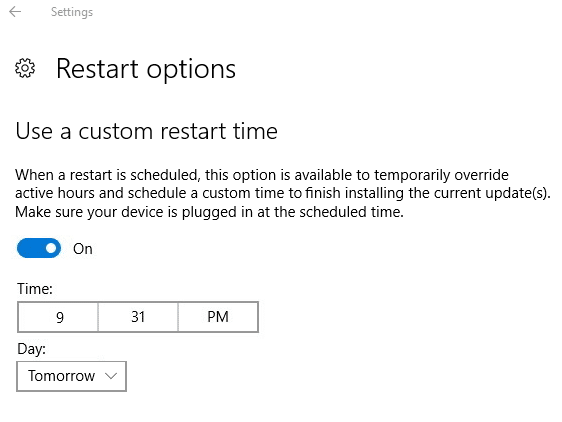
इस सुविधा के बारे में सबसे अच्छी बात यह है कि विंडोज 10 आपको रजिस्ट्री संपादक का उपयोग करके इस सुविधा को अक्षम करने की अनुमति देता है। यदि आप सक्रिय घंटों को अक्षम नहीं करना चाहते हैं, तो आप रीस्टार्ट विकल्पों का उपयोग करके इसे आसानी से ओवरराइड कर सकते हैं। तो बिना समय बर्बाद किए आइए नीचे सूचीबद्ध ट्यूटोरियल की मदद से विंडोज 10 अपडेट के लिए एक्टिव आवर्स को डिसेबल कैसे करें देखें।
अंतर्वस्तु
- विंडोज 10 अपडेट के लिए सक्रिय घंटे अक्षम करें
- विधि 1: Windows अद्यतन के लिए सक्रिय घंटों को ओवरराइड करें
- विधि 2: रजिस्ट्री के माध्यम से विंडोज 10 अपडेट के लिए सक्रिय घंटे अक्षम करें
विंडोज 10 अपडेट के लिए सक्रिय घंटे अक्षम करें
यह सुनिश्चित कर लें पुनर्स्थापन स्थल बनाएं बस कुछ गलत होने पर।
विधि 1: Windows अद्यतन के लिए सक्रिय घंटों को ओवरराइड करें
1. खोलने के लिए विंडोज की + I दबाएं समायोजन फिर क्लिक करें अद्यतन और सुरक्षा।

2. बाएं हाथ के मेनू से, चुनें विंडोज सुधार।
3. अपडेट सेटिंग्स के तहत, "पर क्लिक करेंपुनरारंभ विकल्प“.

4. अब नीचे "कस्टम पुनरारंभ समय का उपयोग करें" स्विच को चालू पर टॉगल करें।
5. अगला, एक कस्टम समय चुनें जब आप अपने डिवाइस को पुनरारंभ करना चाहते हैं Windows के लिए अद्यतन स्थापित करना समाप्त करने के लिए।

6. आप एक दिन भी चुन सकते हैं और फिर उस समय और विशेष दिन, आपका सिस्टम स्वचालित रूप से पुनरारंभ हो जाएगा।
ध्यान दें: आप केवल इस विकल्प को सक्षम कर सकते हैं या पुनरारंभ करने के लिए एक कस्टम समय सेट कर सकते हैं यदि आपके डिवाइस को अपडेट स्थापित करने के लिए पुनरारंभ करने की आवश्यकता है।
7. बस, आप आसानी से ओवरराइड कर सकते हैं सक्रिय घंटे उपरोक्त विधि का उपयोग करके।
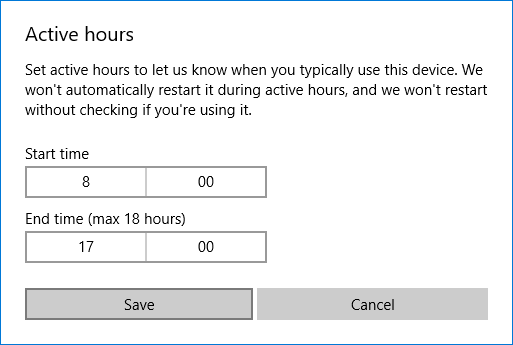
8. साथ ही, यदि आपको पुनरारंभ करने के लिए Windows की आवश्यकता है, तो आप मैन्युअल रूप से क्लिक कर सकते हैं पुनरारंभ करें बटन अंतर्गत सेटिंग्स> अपडेट और सुरक्षा> विंडोज अपडेट स्क्रीन।
विधि 2: रजिस्ट्री के माध्यम से विंडोज 10 अपडेट के लिए सक्रिय घंटे अक्षम करें
1. विंडोज की + आर दबाएं फिर टाइप करें regedit और रजिस्ट्री संपादक खोलने के लिए एंटर दबाएं।

2. निम्न रजिस्ट्री कुंजी पर नेविगेट करें:
HKEY_LOCAL_MACHINE\SOFTWARE\Microsoft\WindowsUpdate\UX\Settings
3. पर राइट-क्लिक करें समायोजन फिर चुनता है नया > DWORD (32-बिट) मान।
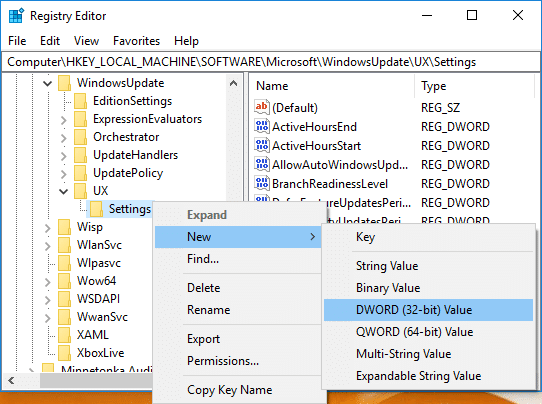
4. इस नए DWORD को नाम दें सक्रिय घंटे सक्षम है फिर उस पर डबल-क्लिक करें और इसके मान को इसमें बदलें:
Windows अद्यतन के लिए सक्रिय घंटे सक्षम करने के लिए: 0
Windows अद्यतन के लिए सक्रिय घंटे अक्षम करने के लिए: 1
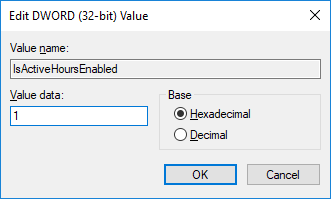
5. सब कुछ बंद करें और परिवर्तनों को सहेजने के लिए अपने पीसी को पुनरारंभ करें।
6. सेटिंग्स खोलें, और आपको विंडोज अपडेट के तहत सक्रिय घंटे दिखाई नहीं देंगे।
अनुशंसित:
- विंडोज 10 अपडेट के लिए सक्रिय घंटे कैसे बदलें
- बिना किसी सॉफ्टवेयर के विंडोज 10 को कैसे एक्टिवेट करें
- Windows 10 में पारदर्शिता प्रभाव सक्षम या अक्षम करें
- विंडोज 10 सक्रिय है या नहीं यह जांचने के 3 तरीके
यही आपने सफलतापूर्वक सीखा है विंडोज 10 अपडेट के लिए एक्टिव आवर्स को डिसेबल कैसे करें लेकिन अगर आपके पास अभी भी इस गाइड के बारे में कोई प्रश्न हैं, तो बेझिझक उनसे टिप्पणी अनुभाग में पूछें।



